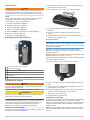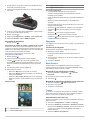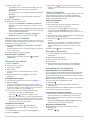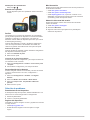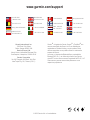Garmin Oregon 650 El manual del propietario
- Categoría
- Navegantes
- Tipo
- El manual del propietario

Oregon
®
600 Series
Quick Start Manual
February 2013 190-01552-53_0A Printed in Taiwan

Introducción
AVISO
Consulta la guía Información importante sobre el producto y tu
seguridad que se incluye en la caja del producto y en la que
encontrarás avisos e información importante sobre el producto.
Inicio
Cuando utilices el dispositivo por primera vez, debes realizar
las siguientes tareas para configurar el dispositivo y
familiarizarte con sus funciones básicas.
1
Coloca las pilas/batería (página 2).
2
Enciende el dispositivo (página 3).
3
Registra el dispositivo (página 5).
4
Adquiere los satélites (página 3).
5
Selecciona para ver la página de estado (página 4).
6
Marca un waypoint (página 3).
7
Navega a un destino (página 4).
Descripción general del dispositivo
À
Lente de la cámara (sólo 650 y 650t)
Á
Botón de encendido
Â
Anilla de la tapa de las pilas/batería
Ã
Botón de usuario (página 5)
Ä
Ranura para tarjeta microSD™ (debajo del compartimento de las
pilas/batería)
Å
Puerto mini-USB (debajo de la tapa de goma)
Información de la batería
AVISO
El índice de temperatura del dispositivo puede exceder el rango
de uso de algunas pilas/batería. Las pilas alcalinas se pueden
agrietar a altas temperaturas.
No utilices un objeto puntiagudo para extraer la batería.
ADVERTENCIA
Ponte en contacto con el servicio local de recogida de basura
para reciclar correctamente las pilas/batería.
NOTIFICACIÓN
Las pilas alcalinas también pierden una cantidad importante de
su capacidad a medida que la temperatura desciende. Por lo
tanto, utiliza una batería o pilas de litio cuando utilices el
dispositivo en condiciones de temperaturas bajo cero.
Instalación de la batería NiMH
El dispositivo funciona utilizando la batería NiMH opcional (sólo
650 y 650t) o dos pilas AA (página 2).
1
Gira la anilla en el sentido contrario a las agujas del reloj y
tira de ella para extraer la tapa.
2
Busca la batería que se incluye en la caja del producto.
3
Introduce la batería teniendo en cuenta la polaridad
adecuada.
4
Presiona la batería suavemente hacia abajo para que
encaje.
5
Vuelve a colocar la tapa de la batería y gira la anilla en el
sentido de las agujas del reloj.
Carga de la batería
NOTIFICACIÓN
Para evitar la corrosión, seca totalmente el puerto mini-USB, la
tapa de goma y la zona que la rodea antes de cargar o conectar
la unidad a un ordenador.
Para poder conectar el conector recto del cable USB al
dispositivo, es posible que tengas que extraer accesorios de
montaje opcionales.
NOTA: la batería no se cargará si se encuentra fuera del rango
de temperaturas de 32 a 122°F (0 a 50°C).
Puedes cargar la batería utilizando una toma de pared estándar
o un puerto USB del ordenador.
1
Levanta la tapa de goma
À
del puerto mini-USB
Á
.
2
Conecta el extremo pequeño del cable USB al puerto mini-
USB.
3
Enchufa el extremo USB del cable al adaptador de CA o al
puerto USB de un ordenador.
4
Enchufa el adaptador de CA a una toma de pared estándar.
Cuando conectas el dispositivo a una fuente de
alimentación, este se enciende.
5
Carga la batería completamente.
Instalación de las pilas AA
En lugar de la batería NiMH opcional (página 2), puedes utilizar
dos pilas alcalinas, NiMH o de litio. Te puede resultar útil
cuando te encuentres realizando una ruta y no puedas cargar el
paquete de batería NiMH. Utiliza pilas NiMH o de litio para un
resultado óptimo.
NOTA: no se recomienda utilizar las pilas alcalinas estándar
para las unidades Oregon 650 cuando se usen las funciones de
cámara.
2

1
Gira la anilla en el sentido contrario a las agujas del reloj y
tira de ella para extraer la tapa.
2
Introduce las dos pilas AA teniendo en cuenta la polaridad
adecuada.
3
Vuelve a colocar la tapa de las pilas/batería y gira la anilla
en el sentido de las agujas del reloj.
4
Mantén pulsado .
5
Selecciona Configuración > Sistema > Tipo de pilas AA.
6
Selecciona Alcalina, Litio o NiMH recargable.
Encendido del dispositivo
Mantén pulsado .
Adquisición de señales de satélite y grabación de un track
Para poder utilizar las funciones de navegación GPS, como
grabación de un track, deberás adquirir señales de satélite. Es
posible que el dispositivo deba disponer de una vista clara del
cielo para adquirir las señales del satélite.
Para obtener más información sobre GPS, visita
www.garmin.com/aboutGPS.
1
Mantén pulsado .
2
Espera mientras el dispositivo localiza satélites.
Cuando se vuelve de color verde, significa que el
dispositivo ha adquirido la señal del satélite. La hora y la
fecha se establecen automáticamente según la posición
GPS.
3
Camina para grabar un track (página 3).
4
Selecciona una opción:
• Selecciona Mapa para ver tu track en el mapa.
• Selecciona Brújula para ver la brújula y los campos de
datos personalizables.
• Selecciona Procesador de ruta para ver tu velocidad y
distancia actuales y otras estadísticas que te resultarán
útiles.
Menú principal
À
Barra de estado
Á
Hora y fecha actuales
Â
Iconos de aplicaciones
Ã
Cajón de aplicaciones
Uso de la pantalla táctil
• Toca la pantalla para seleccionar un elemento.
• Arrastra o desliza el dedo por la pantalla para explorar o
deslizarte por la pantalla.
• Junta dos dedos arrastrándolos por la pantalla para alejar la
imagen.
• Separa los dedos arrastrándolos por la pantalla para
acercarla.
• Haz que cada selección de la pantalla táctil sea una acción
claramente diferenciada.
• Selecciona para guardar los cambios y cerrar la página.
• Selecciona para cerrar la página y volver a la página
anterior.
• Selecciona para volver a la página anterior.
• Mantén pulsado para volver al menú principal.
• Selecciona para ver elementos del menú específicos de
la página que estás visualizando.
Waypoints
Los waypoints son ubicaciones que se graban y se guardan en
el dispositivo.
Creación de un waypoint
Puedes guardar la ubicación actual como waypoint.
1
Selecciona el botón lateral.
La función predeterminada del botón lateral marca un
waypoint.
2
Si es necesario, selecciona un campo para realizar cambios
en el waypoint.
3
Selecciona Guardar.
Menú Destino
Puedes utilizar el menú Destino para buscar un destino y
navegar hasta él. No todas las categorías de Destino estarán
disponibles en todas las áreas y mapas.
Búsqueda de una ubicación por nombre
1
Selecciona Destino > Waypoints > > Escribir
búsqueda.
2
Introduce el nombre o parte del nombre.
3
Selecciona .
Búsqueda de ubicaciones próximas a otra ubicación
1
Selecciona Destino > > Buscar próximo a.
2
Selecciona una opción.
3
Selecciona una ubicación.
Tracks
Un track es una grabación del recorrido. El track log contiene
información sobre los puntos del camino grabado, incluido el
tiempo, la ubicación y la altura de cada punto.
Personalización del Track Log
Puedes personalizar la forma en la que el dispositivo muestra y
graba los tracks.
1
Selecciona Configuración > Tracks > Track Log.
2
Selecciona Grabación, no mostrar o Grabación, mostrar.
Si seleccionas Grabación, mostrar, aparecerá una línea en
el mapa que indicará el track. No grabar deshabilita el
registro de tracks.
3
Selecciona Método de grabación.
3
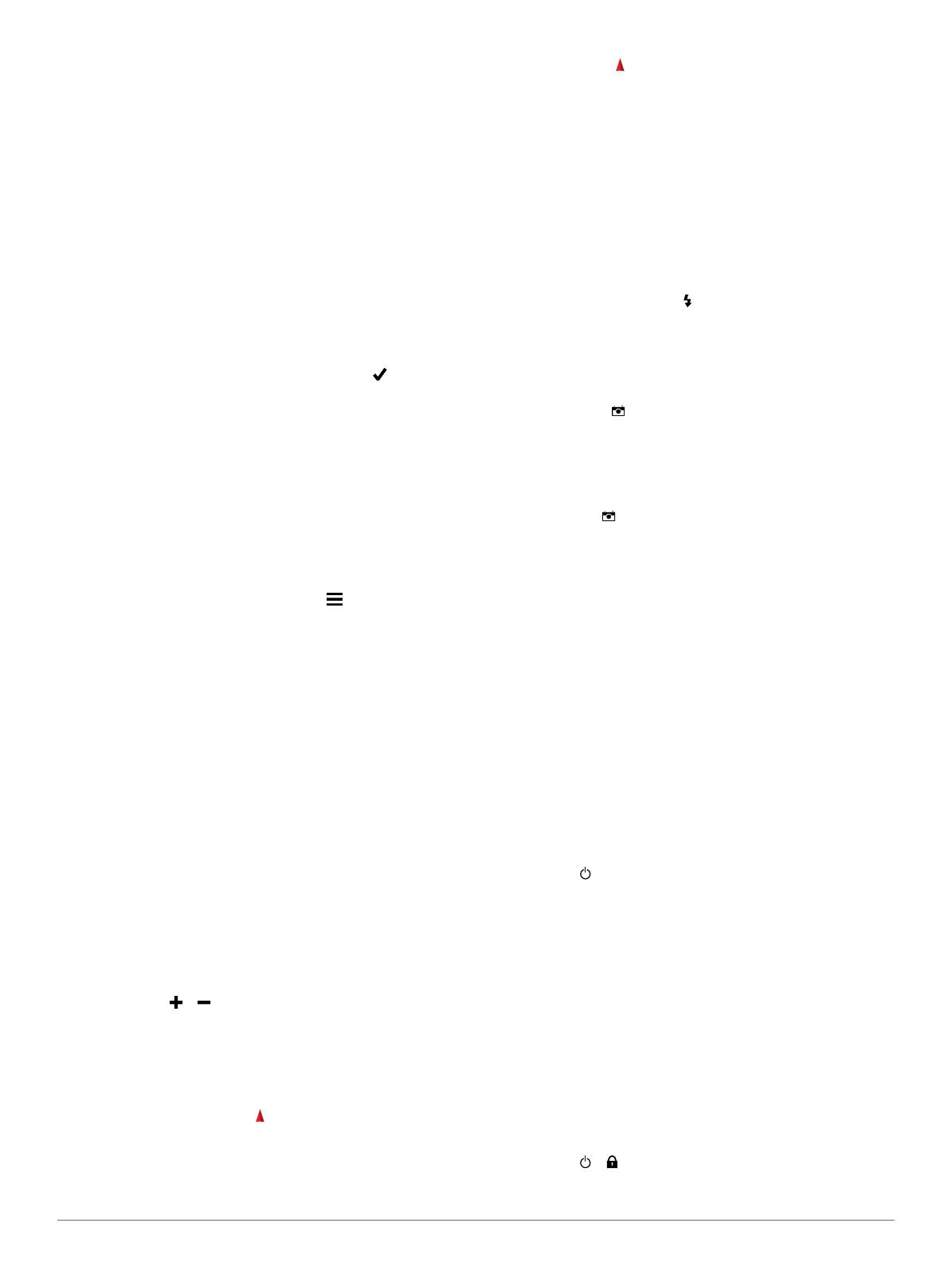
4
Selecciona una opción:
• Para grabar tracks a una velocidad variable y crear una
representación óptima de los tracks, selecciona
Automático.
• Para grabar tracks a una distancia específica, selecciona
Distancia.
• Para grabar tracks a una hora específica, selecciona
Tiempo.
5
Selecciona Intervalo.
6
Realiza una de estas acciones:
• Si seleccionas Automático en Método de grabación,
selecciona una opción para grabar tracks más o menos
habitual.
NOTA: el intervalo Con la máxima frecuencia grabará la
mayor cantidad posible de detalles del track, pero llenará
antes la memoria del dispositivo.
• Si seleccionas Distancia o Tiempo en Método de
grabación, introduce un valor y selecciona .
Navegación con TracBack
®
Mientras navegas, puedes navegar de vuelta al inicio del track.
Esta opción puede ser útil para encontrar el camino de vuelta al
campamento o al inicio del sendero.
1
Selecciona Track Manager > Track actual > Ver mapa >
TracBack.
El mapa muestra tu ruta con una línea magenta, el punto de
inicio y el punto final.
2
Navega utilizando el mapa o la brújula.
Detención de la navegación
Desde el mapa o la brújula, selecciona > Detener
navegación.
Navegación a un destino
1
Selecciona Destino.
2
Selecciona una categoría.
3
Selecciona un destino.
4
Selecciona Ir.
El mapa se abre con la ruta marcada con una línea
magenta.
5
Navega utilizando el mapa (página 4) o la brújula
(página 4).
Navegación con el mapa
1
Comienza la navegación hacia un destino (página 4).
2
Selecciona Mapa.
Un triángulo azul representa tu ubicación en el mapa. A
medida que te desplazas, el triángulo azul se mueve y deja
un track log (rastro). Puedes cambiar la forma en la que el
track log se muestra en el mapa (página 3).
3
Lleva a cabo una o más de las siguientes acciones:
• Arrastra el mapa para ver distintas áreas.
• Selecciona y para acercar y alejar el mapa.
• Selecciona una ubicación en el mapa (representada por
una marca) y selecciona la barra de información situada
en la parte superior de la pantalla para ver la información
acerca de la ubicación seleccionada.
Navegación con la brújula
Cuando navegas a un destino, señala al destino,
independientemente de la dirección en la que te estés
desplazando.
1
Comienza la navegación hacia un destino (página 4).
2
Selecciona Brújula.
3
Gírala hasta que apunte hacia la parte superior de la
brújula y continúa moviéndote en esa dirección hasta llegar
al destino.
Cámara y fotografías
Puedes tomar fotografías con las unidades Oregon 650 y 650t.
Cuando tomas una fotografía, la ubicación geográfica se
guarda automáticamente en la información de la fotografía.
Puedes navegar hasta la ubicación.
Captura de fotografías
1
Selecciona Radar.
2
Gira el dispositivo de forma horizontal o vertical para
cambiar la orientación de la fotografía.
3
Si es necesario, selecciona para activar el flash.
Puedes seleccionar Automático para usar el flash
únicamente cuando la cámara detecte una escena con luz
escasa.
4
Si es necesario, acerca o aleja la imagen de la pantalla táctil
utilizando los dos dedos (página 3).
5
Mantén pulsado para enfocar y sujeta el dispositivo sin
moverlo.
Aparecerá un marco blanco en la pantalla. El dispositivo
enfoca el objeto que aparece en el interior del marco.
Cuando la fotografía está centrada, el marco se vuelve
verde.
6
Deja de pulsar para tomar la fotografía.
Descarga de geocachés
1
Conecta el dispositivo al ordenador con el cable USB
suministrado.
2
Visita www.opencaching.com.
3
Si es necesario, crea una cuenta.
4
Inicia sesión.
5
Sigue las instrucciones que aparecen en pantalla para
encontrar y descargar los geocachés en tu dispositivo.
Personalización del dispositivo
Ajuste del brillo de la retroiluminación
El uso continuado de la retroiluminación de la pantalla puede
reducir significativamente la autonomía de las pilas/batería.
Puedes ajustar el brillo de la retroiluminación para prolongar la
autonomía de las pilas/batería.
NOTA: el brillo de la retroiluminación se puede limitar cuando el
nivel de energía de las pilas/batería es bajo.
1
Selecciona .
2
Utiliza el control deslizante para ajustar el nivel de
retroiluminación.
El dispositivo puede notarse caliente cuando la configuración
de la retroiluminación tiene un valor alto.
Personalización del menú principal
• Mantén pulsado cualquier icono del menú principal o del
cajón de aplicaciones y arrástralo a la nueva ubicación.
• Abre el cajón de aplicaciones y arrastra un icono hasta el
menú principal.
• Selecciona Configuración > Menú principal y sigue las
instrucciones que se muestran en pantalla.
Bloqueo de la pantalla táctil
Puedes bloquear la pantalla para evitar que se pulse
accidentalmente.
Selecciona > .
4

Desbloqueo de la pantalla táctil
Selecciona > .
Rotación de la pantalla
Gira el dispositivo para ver la pantalla en modo horizontal o
vertical.
Perfiles
Los perfiles son un conjunto de parámetros de configuración
que te permiten optimizar tu dispositivo en función la actividad
realizada. Por ejemplo, la configuración y las vistas son
diferentes cuando utilizas el dispositivo para cazar que cuando
lo utilizas para geocaching.
Cuando estás utilizando un perfil y cambias la configuración,
como los campos de datos o las unidades de medida, los
cambios se guardan automáticamente como parte del perfil.
Selección de un perfil
Cuando cambias de actividad, puedes cambiar la configuración
del dispositivo cambiando el perfil.
1
Selecciona Cambio de perfil.
2
Selecciona un perfil.
Creación de un perfil personalizado
Puedes personalizar la configuración y los campos de datos de
una actividad o ruta concretas.
1
Selecciona Configuración > Perfiles > Crear nuevo perfil
> Aceptar.
2
Personaliza la configuración y los campos de datos.
Personalización de los botones
Puedes configurar el botón de encendido y el botón de usuario
y crear un acceso directo a un menú, configuración o
aplicación.
1
Selecciona Configuración > Sistema > Configurar
botones.
2
Selecciona Botón de encendido o Botón lateral.
3
Selecciona Toque único, Toque doble o Mantener
pulsado.
4
Selecciona una opción.
Solución de problemas
Restablecimiento del dispositivo
Si el dispositivo deja de responder, deberás restablecerlo. Con
esta acción no se borra ningún dato ni configuración.
1
Extrae las pilas/batería.
2
Vuelve a colocar las pilas/batería.
Registro del dispositivo
Completa hoy mismo el registro en línea y ayúdanos a ofrecerte
un mejor servicio.
• Visita http://my.garmin.com.
• Guarda la factura original o una fotocopia en un lugar
seguro.
Más información
Puedes encontrar más información acerca de este producto en
el sitio Web de Garmin
®
.
• Visita www.garmin.com/outdoor.
• Visita www.garmin.com/learningcenter.
• Visita http://buy.garmin.com, o ponte en contacto con tu
distribuidor para obtener información acerca de accesorios
opcionales y piezas de repuesto Garmin.
Obtención del manual del usuario
Puedes descargar la versión más reciente del manual del
usuario de Internet.
1
Visita www.garmin.com/support.
2
Selecciona Manuales.
3
Sigue las instrucciones que aparecen en pantalla para
seleccionar el producto.
5

www.garmin.com/support
913-397-8200
1-800-800-1020
0808 238 0000
+44 870 850 1242
1-866-429-9296 +43 (0) 820 220 230
+32 2 672 52 54 +45 4810 5050 +358 9 6937 9758 + 331 55 69 33 99
+49 (0)1805-427646-880 + 39 02 36 699699
0800 - 023 3937
035 - 539 3727
+ 47 815 69 555
00800 4412 454
+44 2380 662 915
+ 35 1214 447 460 + 34 902 007 097 + 46 7744 52020
Garmin International, Inc.
1200 East 151st Street
Olathe, Kansas 66062, USA
Garmin (Europe) Ltd.
Liberty House, Hounsdown Business Park
Southampton, Hampshire, SO40 9LR UK
Garmin Corporation
No. 68, Zhangshu 2nd Road, Xizhi Dist.
New Taipei City, 221, Taiwan (R.O.C.)
Garmin
®
, el logotipo de Garmin Oregon
®
y TracBack
®
son
marcas comerciales de Garmin Ltd. o sus subsidiarias,
registradas en Estados Unidos y en otros países. Estas
marcas comerciales no se podrán utilizar sin autorización
expresa de Garmin.
La marca y el logotipo de Bluetooth
®
son propiedad de
Bluetooth SIG, Inc., y se utilizan bajo licencia por Garmin.
microSD™ es una marca comercial registrada de SD-3C, LLC.
Otras marcas y marcas comerciales pertenecen a sus
respectivos propietarios.
© 2013 Garmin Ltd. or its subsidiaries
-
 1
1
-
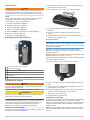 2
2
-
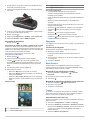 3
3
-
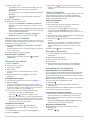 4
4
-
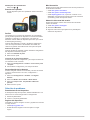 5
5
-
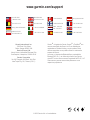 6
6
Garmin Oregon 650 El manual del propietario
- Categoría
- Navegantes
- Tipo
- El manual del propietario
Artículos relacionados
-
Garmin Oregon 650 Manual de usuario
-
Garmin Montana® 650t Manual de usuario
-
Garmin Monterra Manual de usuario
-
Garmin eTrex® Touch 25 Manual de usuario
-
Garmin eTrex Touch 25 Instrucciones de operación
-
Garmin Monterra El manual del propietario
-
Garmin Oregon 750 Manual de usuario
-
Garmin eTrex® Touch 25 El manual del propietario
-
Garmin Montana® 680 El manual del propietario
-
Garmin Oregon® 300 Guía de inicio rápido